hur du övervakar dina Apache-loggar
Apache-loggar är viktiga för alla programutvecklare eller alla som har en webbapplikation. Apache spelar en viktig roll genom att ge dig nödvändig information om dina webboperationer från servern—information som trafikvolym, fel och serverprestanda. Informationen du får från Apache webbserver kan hjälpa dig att förbättra din webbplats. När du tittar på felloggarna kan felmeddelandeloggarna hjälpa till att göra felsökning av din webbapplikation enklare.
loggar är viktiga. Ett användningsfall kan vara att kontrollera trafikvolymen. Att känna till din webbplatstrafik kan vara till hjälp, eftersom det ger dig information som hjälper dig att bestämma om du ska skala dina webbhotellresurser. Du kan använda dessa loggar för att optimera din webbplats och förbättra dess prestanda, eftersom användare älskar snabba webbplatser och hatar långsamma.
Hur Kan Du Övervaka Dina Apache Loggar?
det finns många sätt att övervaka Apache-loggar. Några av dem är knepiga, och du behöver lite grundläggande förståelse för att arbeta med en Linux-baserad miljö. Om du inte har en grundläggande förståelse för Linux, i det här inlägget, ger jag dig några alternativ för att göra det enklare.
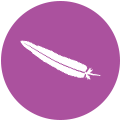
använda Unix kommandoradsverktyg
ett sätt att övervaka dina Apache-loggar från servern är att använda Unix kommandoradsverktyg. Många utvecklare och systemadministratörer använder den här metoden. Även om det inte är lätt att skriva Unix-kommandon, gör det här jobbet. Och även om Unix-kommandon inte ger dig en grafisk representation av loggarna, kommer du att kunna få de önskade resultaten. Dessa kommandon är helt gratis och redo att användas.
du kan komma åt Apache-loggar från var/log/log_type. Du kan till exempel komma åt Apache-loggar från Apache Unix/Linux-servern genom att titta i följande kataloger:
- /var/logga/apache / tillgång.logga
- /var/log/apache2/tillgång.logga
- /etc/httpd/log/access_log (på MacOS)
- /var/log/apache2 / fel.logga
på en Linux-server kan du komma åt Apache felloggar från var/log/apache2/error.logga. Du kan sedan logga ut felen från felloggsfilen genom att skriva följande kommando: sudo tail-f /var/log/apache2/error.logga. När du kör det här kommandot kan du se felen i terminalen när de uppstår i realtid. Tail-kommandot berättar för maskinen att läsa filen och visa resultaten på terminalen. Du kan använda dessa fel för att övervaka verksamheten på din webbplats och bättre felsöka problem som uppstår på webbservern.
du kanske har noterat att vi passerar-f-flaggan i kommandot. Denna flagga ser till att svanskommandot matar ut ytterligare data från loggfilen. Om den här flaggan utelämnas kanske du inte kan få alla detaljer om loggfilen.
precis som åtkomst till felloggar kan du också övervaka åtkomstloggar genom att köra samma kommando som nämnts tidigare. Åtkomstloggar är listor över filer som dina användare (eller till och med bots) begär från din webbplats och alla bearbetade filer. Åtkomstloggar används ofta för att övervaka en webbplats prestanda. Du kan också använda dem av säkerhetsskäl eftersom de lagrar alla förfrågningar som skickas till servern. Åtkomstloggar hjälper dig att se vad som begärs och var det kommer ifrån.
Apache Loggnivåer
för bättre resultat när du loggar in Apache, Apache kan du separera loggmeddelanden i kategorier. Detta hjälper dig att bara ta emot de loggmeddelanden du behöver arbeta med eller se. Om du till exempel bara vill logga informationsmeddelanden kan du ställa in nivån i Apache-konfigurationsfilen och ta emot meddelanden på informationsnivån. Här är ett exempel på hur du kan göra detta:
sudo nano /etc/apache2/apache2.confoch du kan ställa in Apache-loggnivån till info:
...LogLevel info...med den här konfigurationen på plats får du användbar information från Apache-servern. Om du vill ta emot allvarliga meddelanden, som fel, Ställ bara in loggnivån till fel.
svans -, Grep-och Egrep-kommandon
du kan faktiskt kombinera två kommandon för att få bästa resultat. När du använder tail och grep ger dessa kommandon dig möjlighet att övervaka en viss typ av data från en loggfil. Nu är det här fantastiskt-du behöver inte se onödiga meddelanden som kommer från servern. Här är några scenarier där du kan behöva kombinera svans-och grep-kommandon.
ange en IP-adress
om du vill få loggmeddelanden från en viss IP-adress kan du helt enkelt köra denna enda kommandorad och få information från en viss IP-adress:
tail -f /var/log/apache2/access.log | grep 192.168.206.1kombinationen av dessa kommandon matchar den partner du vill ha. Detta gör att du kan titta på förfrågningar från endast den IP-adress du har angett (i ovanstående fall, 192.168.206.1).
exklusive filtyper från förfrågningarna
när du övervakar Apache-loggar kan du se många oönskade filer loggas på konsolen. Detta kan göra ditt jobb svårt, men det finns en väg ut. Vad du måste göra är att utesluta några av de filer du egentligen inte behöver från loggmeddelandet. Om du inte behöver titta på saker som bilder kan du köra ett kommando så här:
tail -f /var/log/apache2/error.log | egrep -v "(.gif|.jpg|.png|.swf|.ico)"och så enkelt är det, tack vare egrep, kommer du inte att titta på onödiga bilder. Detta ger dina loggmeddelanden ett renare utseende, vilket gör det lättare att upptäcka fel.
på samma sätt, om du bara vill få en specifik fil, kan du helt enkelt köra kommandot så här: tail-f /var/log/apache2/error.logga / grep .png. Nu övervakar du bara loggar med .png-filtyper. Att använda kommandon och en konsol för att analysera data kan vara utmanande, särskilt i större miljöer med många loggar och en hög volym loggdata, men det finns verktyg som kan hjälpa dig att visa data i ett användargränssnitt.
använda en instrumentpanel för att övervaka Apache-loggar
även om det inte är svårt att använda kommandoradsverktyg för att övervaka loggmeddelanden är det inte lätt att läsa dessa loggmeddelanden på en konsol-det finns mycket brus och inte mycket signal. Det är mycket bättre och enklare om du kan se dessa loggmeddelanden på ett sätt som gör det enkelt att upptäcka problemet från servern. Använda programvara kan ge dig möjlighet att visa dessa loggmeddelanden på ett mer läsbart sätt och varna dig så att du kan agera på dina affärsbehov.
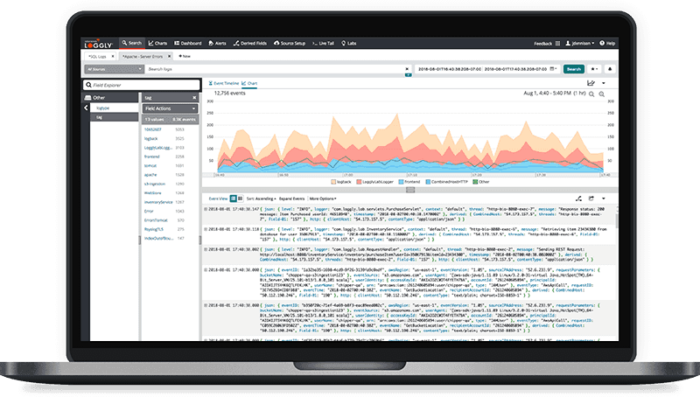
en hel del plattformar erbjuder sådana tjänster. SolarWinds bisexual Loggly hjälper dig att övervaka Apache-loggar och kan också varna dig så att du kan lösa fel på webbplatsen. Det innebär att du kan agera snabbt innan verksamheten påverkas. Loggly tillhandahåller en mängd olika sätt att snabbt visualisera data, och instrumentpanelerna låter dig organisera data på de mest användbara sätten för att upptäcka och förstå problemen som uppstår i programvara och infrastruktur. Du kan registrera dig här och använda Loggly för att övervaka Apache-loggar.
Loggly
se unified log analys och övervakning för dig själv.
fullt fungerande i 30 dagar
slutsats
du kan helt enkelt inte undvika loggar; de tillhandahåller data som du kan använda för att erbjuda den bästa användarupplevelsen. Ett fel kan orsaka ett företag att förlora summor pengar. Att agera snabbt för att lösa problemet är nyckeln, och det enda sättet du kan veta om dessa fel innan dina användare gör är att logga felmeddelandena—eller andra loggar du vill arbeta med.
det här inlägget skrevs av Mathews Musukuma. Mathews är en mjukvaruingenjör med erfarenhet av webb-och applikationsutveckling. Några av hans färdigheter inkluderar Python / Django, JavaScript och Ionic Framework. Med tiden har Mathews också utvecklat ett intresse för tekniskt innehållsskrivning.




